این wikiHow به شما می آموزد که چگونه موجودی حساب Google Play خود را از طریق برنامه و وب سایت Google Play بررسی کنید. موجودی Google Play وجوهی است که می تواند برای خرید محتوا از فروشگاه Google Play استفاده شود. می توانید موجودی خود را با استفاده از کارت هدیه ، کد هدیه دیجیتال یا کد تبلیغاتی تکمیل کنید. لطفاً توجه داشته باشید که موجودی Google Play قابل انتقال یا ارسال به حساب دیگری نیست.
گام
روش 1 از 2: از طریق برنامه Google Play
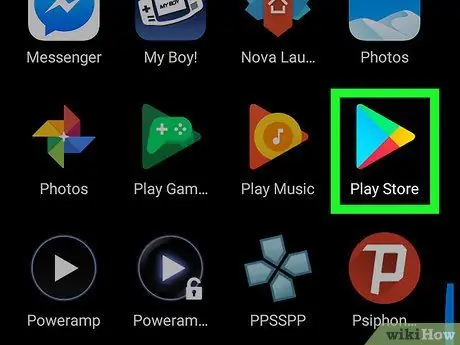
مرحله 1. برنامه فروشگاه Google Play را باز کنید

در گوشی های اندروید
Google Play Store با نماد مثلث رنگارنگ "play" مشخص شده است.
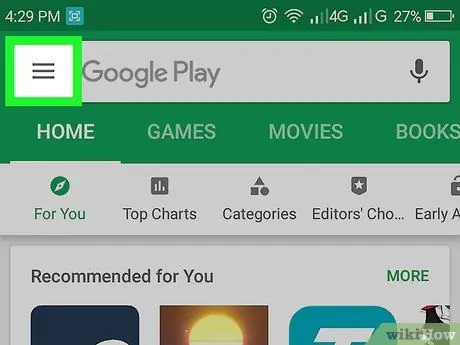
مرحله 2. لمس کنید
این یک نماد با سه خط افقی در گوشه سمت چپ بالای صفحه است. منوی pop-uo در سمت چپ نمایش داده می شود.
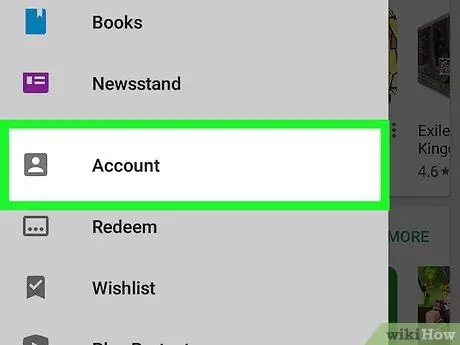
مرحله 3. حساب ها را لمس کنید
در کنار نماد انسان در منوی بازشو در سمت چپ صفحه قرار دارد.
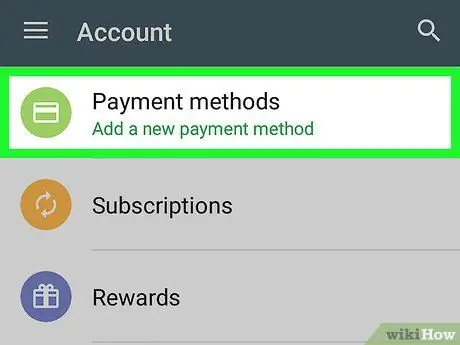
مرحله 4. روش های پرداخت را لمس کنید
در بالای منوی "حساب" قرار دارد. آن را در کنار نماد سبز کارت اعتباری مشاهده خواهید کرد. موجودی حساب شما در بالای منو ، در کنار "موجودی Google Play" نشان داده می شود.
روش 2 از 2: از طریق وب سایت Google Play
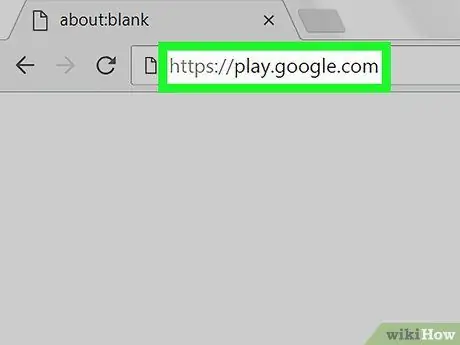
مرحله 1. از طریق یک مرورگر وب به https://play.google.com مراجعه کنید
برای دسترسی به وب سایت اصلی صفحه Google می توانید از هر مرورگری در تلفن یا رایانه رومیزی خود استفاده کنید.
اگر به طور خودکار وارد حساب خود نمی شوید ، روی "کلیک کنید" ورود ”در گوشه سمت راست بالای صفحه و با استفاده از آدرس ایمیل و گذرواژه حساب Google خود وارد سیستم شوید.
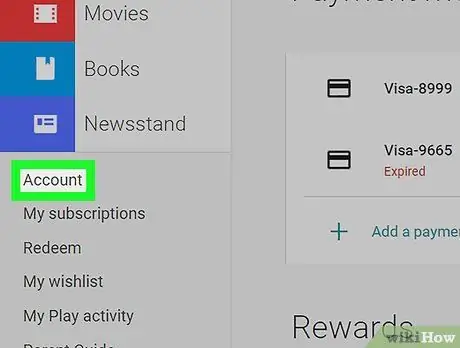
مرحله 2. روی Accounts کلیک کنید
در منوی سمت چپ ، در بخش "دستگاه ها" قرار دارد. موجودی حساب Google Play شما در بالای صفحه ، در بخش "روش های پرداخت" نشان داده می شود.







